6 características de la aplicación web YNAB que no sabía que existían
¿Qué tan bien conoce las funciones de la aplicación web YNAB? No te preocupes, no hay examen sorpresa. Aún.
Eche un vistazo a estas seis características furtivas para ampliar su conocimiento y simplificar el proceso de mantenerse al día con su presupuesto.
Mientras estaba haciendo el video de 6 características de la aplicación móvil YNAB que te has estado perdiendo , pensé:“Pero, ¿qué pasa con la aplicación web YNABers? ¿Qué consejos y trucos alucinantes podría otorgarles que cambiarían sus vidas?
(Me tomo todo esto muy en serio, amigos).
Después de todo, no podía olvidarme de mi plataforma favorita, que resulta ser la aplicación web YNAB. Por lo tanto, estas son las seis funciones más astutas de la aplicación web YNAB que creo que debería conocer:
1. Haz cálculos en tu teclado
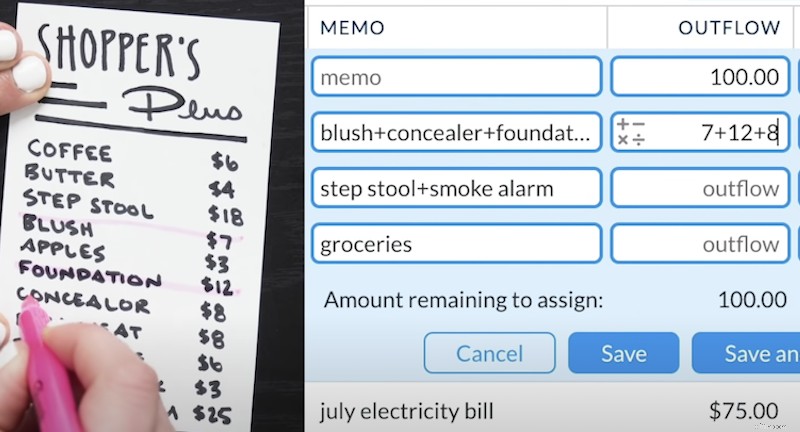
¿Recuerdas cuando tu maestra de tercer grado dijo que no siempre tendrías una calculadora contigo? Bueno, estaban muy equivocados:¡resulta que no necesitabas aprender matemáticas básicas después de todo! (Es broma. Algo así.)
De todos modos, es posible que ya haya usado la calculadora integrada en la aplicación móvil, pero ¿sabía que también puede usar fácilmente los símbolos más, menos, multiplicar o dividir (+, -, x, /) en el escritorio? ¡Simplemente haga clic en el símbolo para abrir los botones o use su propio teclado! Este truco hace que sea fácil eliminar 27 dólares de una categoría sin tener que hacer los cálculos reales.
Esto no solo es muy útil para repartir un nuevo cheque de pago o mover efectivo en el presupuesto, sino que también es útil en el registro de cuentas, especialmente para cosas como ordenar las salidas múltiples de una transacción dividida.
Por ejemplo, digamos que gasté $100 en Shoppers Plus. Necesito ingresar eso como el número maestro de salida para esta transacción, sin embargo, sé que gasté parte de eso en el mantenimiento del hogar, algo en comestibles, tal vez solo un poco fue maquillaje, no juzgues, tu la chica se merecía un regalo. Bueno, amigos, puedo simplemente ejecutar mi recibo y literalmente sumar cada artículo uno por uno en el cuadro de salida correcto para determinar mi total.
Entonces, durante este viaje, gasté $7, $12 y $8 en diferentes artículos de maquillaje (sí, eso también cuenta como un poco de maquillaje), $25 y $18 en artículos para el mantenimiento del hogar, y el resto fueron todos los comestibles. Ahora mi presupuesto ejecutará los números por mí y me hará saber cuánto queda después de restar los totales para el maquillaje y el mantenimiento del hogar, y puedo conectar ese número restante en mi salida de comestibles. Siempre lo hago a medias y redondeo un poco en cada artículo para el impuesto sobre las ventas, o simplemente puede dividir el impuesto de tres maneras y agregar un poco a cada categoría. De cualquier manera, hay menos matemáticas y menos adivinanzas con la calculadora integrada.
2. Contraer y expandir categorías
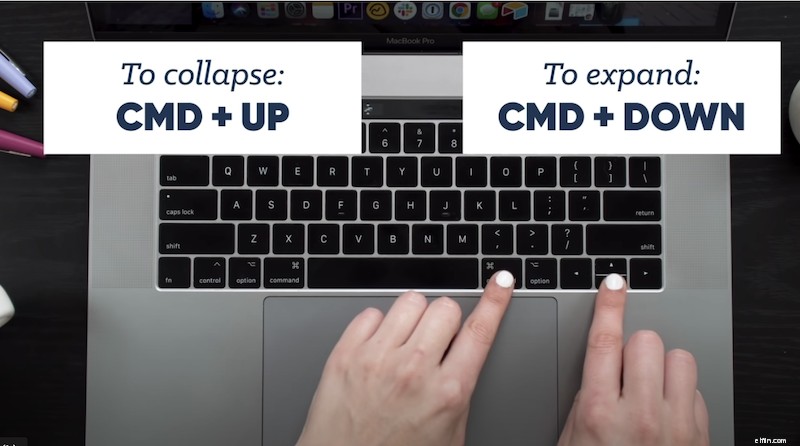
¿Tiene un bote lleno de categorías en su presupuesto? Si es así, estoy a punto de mejorar tu vista.
Si está lidiando con el desorden visual, este atajo de teclado será su mejor amigo:simplemente presione CMD más una flecha (hacia arriba o hacia abajo) para colapsar o expandir todas las categorías. CMD más la flecha hacia arriba colapsa todas sus categorías, para que pueda encontrar la categoría que está buscando más fácilmente. CMD más abajo los abre de nuevo. ¡Cambia de un lado a otro rápidamente para una fiesta de baile económica! (Mira, no salgo mucho. Déjame tener esto).
3. Transacciones divididas sin usar un mouse
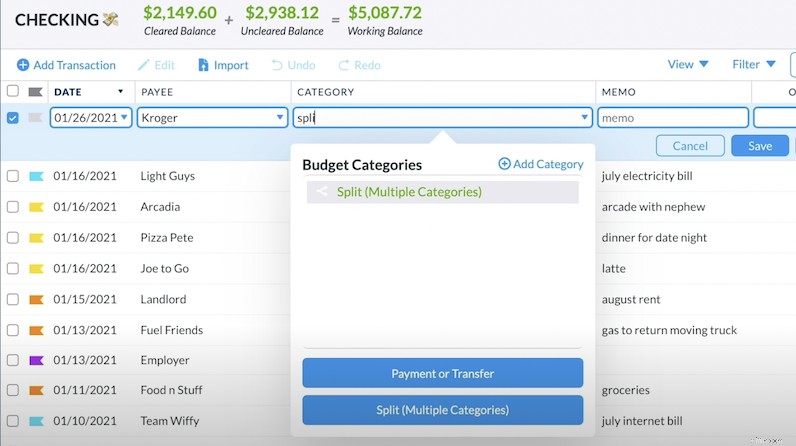
¿Tienes necesidad de velocidad? Bueno, prepárese para dejar de hacer clic porque dividir transacciones está a punto de ser un evento sin mouse.
Mientras ingresa una transacción, puede escribir "dividir" (o las primeras letras, si es un presupuestador turbo) en el cuadro de categoría, flecha hacia abajo para resaltarlo y presione Intro para seleccionarlo y moverlo a la nota caja. Luego, simplemente marque su camino a través del resto de la transacción.
Ustedes, incluso pueden abrirse paso a través de los botones "cancelar", "guardar" y "guardar y agregar otro" y presionar Intro para seleccionarlo cuando haya resaltado el que desea.
Y mientras estás en eso, corredor de velocidad, puedes usar esas flechas del teclado para seleccionar cualquier día que puedas desear en el calendario. En serio, ¡tu mouse puede retirarse!
4. Mover transacciones en masa
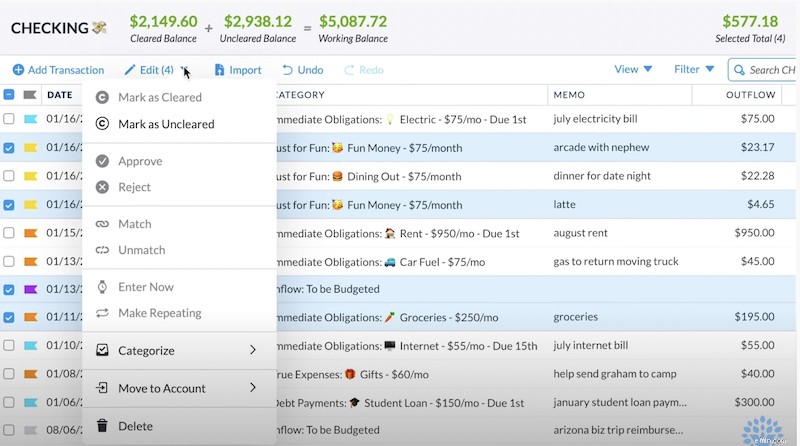
Hay muchas formas de movimiento masivo y acciones que se encuentran en el menú de edición, y tres de las más extrañas son "categorizar", "mover cuenta" e "ingresar ahora".
Con "categorizar", puede enviar tantas transacciones seleccionadas como desee a la misma categoría con una patada rápida. ¡Lo superó! Lo mismo con "mover cuenta":seleccione todas las transacciones que se encuentran en la cuenta incorrecta y envíelas a donde pertenecen. Por último, pero no menos importante, ¿algunas de sus transacciones programadas llegaron al banco antes de tiempo? Inclúyalos en su presupuesto de una sola vez con el botón "ingresar ahora" en el menú de edición. Sí, ha estado allí todo el tiempo.
5. Ponle al mes un nombre inspirador
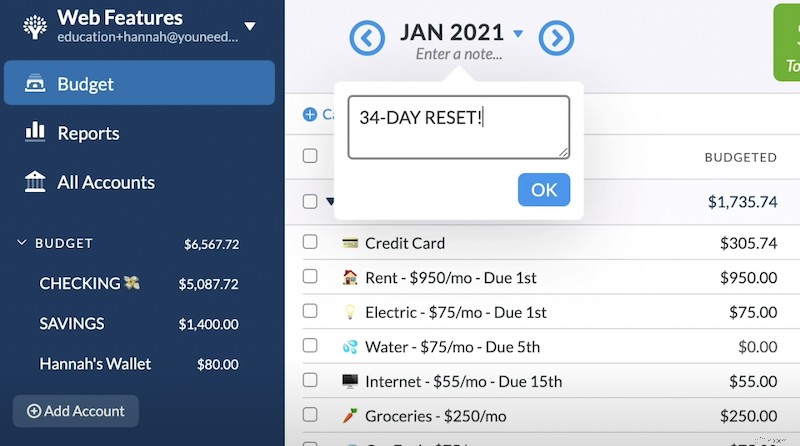
Es posible que haya visto esta función pero nunca la haya aprovechado, ¡pero debería hacerlo! Es sorprendentemente útil.
Agregue una nota a su mes para recordarle sus objetivos, como "Reinicio de 34 días" o "No gaste noviembre". Es como una animadora en forma de frase para ayudarte a mantenerte encaminado.
6. Agregue emojis a su presupuesto
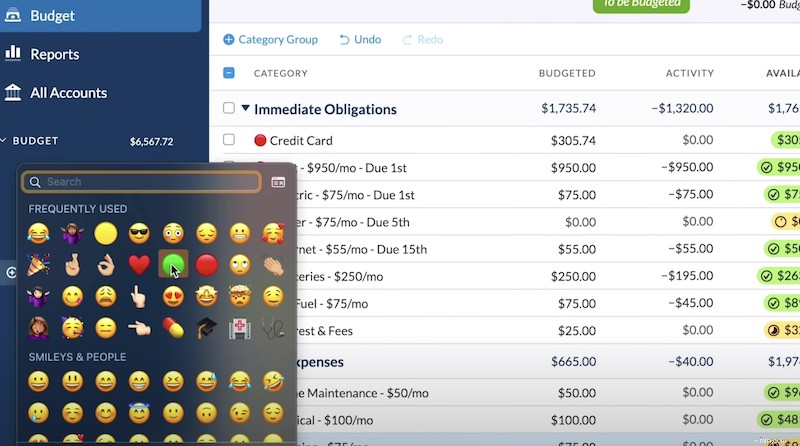
Para ser justos, este consejo también se incluyó en el video de la aplicación móvil, pero a todos ustedes les encantan tanto los emojis que parecía prudente repetirlo aquí. La gran diferencia entre agregar emojis a su presupuesto en la aplicación web es descubrir el atajo de teclado que activa el teclado emoji. Así que aquí está el secreto:
- En una Mac, puedes abrir tu teclado emoji manteniendo presionadas las teclas CTRL + CMD + ESPACIO.
- En una computadora con Windows, pruebe la tecla de Windows + [punto] o la tecla de Windows + [punto y coma]. Si ninguno de los dos funciona, puede significar que su computadora se fabricó antes del surgimiento del teclado emoji y, para ser honesto, creo que eso es algo hermoso. Qué vista pura y sin adulterar. Verdaderamente una maravilla para la vista. Pero no hay emojis de presupuesto de aplicaciones web para ti, lo siento.
Aunque los emojis no son en realidad una característica de YNAB, pueden tener un propósito en su presupuesto. Agregar un emoji proporciona una pista visual fácil que indica qué categorías son seguras para pedir dinero prestado y cuáles no. Los emojis de luz roja, amarilla y verde son opciones perfectas para esto; el verde indica que es bueno tomar prestado de esa categoría, el amarillo significa que está bien tomar prestado si otras categorías se divierten, y el rojo sería, “¡DE NINGUNA MANERA, JOSÉ! ¡Absolutamente sin préstamos!”
Ta da! Esas son las seis funciones furtivas de la aplicación web YNAB que creo que es más probable que lo ayuden a presupuestar de manera más eficiente y efectiva. Espero que hayas aprendido al menos una cosa, pero para ser honesto, espero que hayas aprendido seis cosas nuevas porque eso significaría que estoy haciendo bien mi trabajo.
Y si te gustan estos trucos y consejos, echa un vistazo a los 5 mejores consejos para comentaristas de YouTube de YNAB. ¡Para obtener algunos consejos útiles que fueron obtenidos de YNABers como tú!
¿No te cansas de estos consejos y trucos de presupuesto? Regístrese en el resumen semanal para obtener lo último y lo mejor para convertirse en un presupuestador extraordinario.
presupuesto
- Las acciones perfectas para poseer cuando simplemente no lo sabe
- Cuentas de ahorro con APY alto que no sabía que estaban conectadas a bancos heredados
- 16 cosas extrañas que probablemente no sabías que podías invertir [2021]
- 7 cosas que no sabías sobre los incumplimientos soberanos
- Necesita una revisión del presupuesto:programa de software de presupuestación premium
- ¿Conoce sus derechos en lo que respecta al cobro de deudas?
- 6 hechos sobre Changpeng Zhao (CZ Binance) que probablemente no sabías
- ¿Son las PWA el camino? Todo lo que necesita saber sobre las aplicaciones web progresivas para el comercio electrónico
- Necesita un presupuesto comercial separado
-
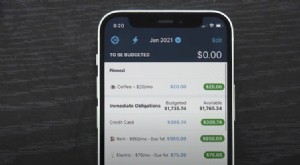 6 características de la aplicación móvil YNAB que no sabías que existían
6 características de la aplicación móvil YNAB que no sabías que existían ¿Listo para ser un sabelotodo de YNAB? ¿O al menos un sabelotodo YNAB? Acérquese un paso más a convertirse en un experto en funciones de aplicaciones móviles con estos consejos y trucos menos conocido...
-
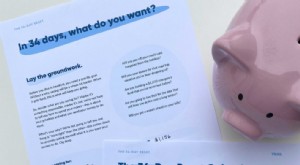 Cómo hacer el desafío de más dinero si ya usa YNAB
Cómo hacer el desafío de más dinero si ya usa YNAB ¿Quiere reiniciar sus finanzas? Únase a un desafío de dinero de sprint-to-the-fin llamado More Money Challenge. Antes de comenzar el desafío, decide qué es lo que quieres (en promedio, las personas ah...


